
- •1.Сайты поддержки обучения
- •1.1.Назначение сайтов
- •1.2.Авторизация
- •1.3.Личная страница
- •1.4.4Редактирование информации
- •1.4.5Блок «Элементы дисциплины»
- •1.4.6Блок «Управление»
- •1.4.7Блок «Краткая аннотация дисциплины»
- •1.4.8Блок «Календарь»
- •1.4.9Блок«Наступающиесобытия»
- •1.4.10Блок «Обменсообщениями»
- •1.4.11Основной блок главной страницы
- •1.4.12Блок «Новости»
- •1.4.13Блок«Внутренняя почта»
- •1.4.14Блок «Зачетка»
- •1.4.15Блок «Ссылки»
- •1.5.Элементы дисциплины
- •1.5.1Форум
- •1.5.3Элементы, содержащие лекционный и дополнительный материал
- •1.5.4Тесты
- •1.5.5Задания, курсовые и контрольные работы
1.4.11Основной блок главной страницы
На главной странице на сайте student.nwpi.ru в этом блоке представлен основной новостной форум сайта (рис. 4.35), на сайтах student1.nwpi.ru и tests.nwpi.ru в данном блоке показаны дисциплины, в которые Вы записаны.
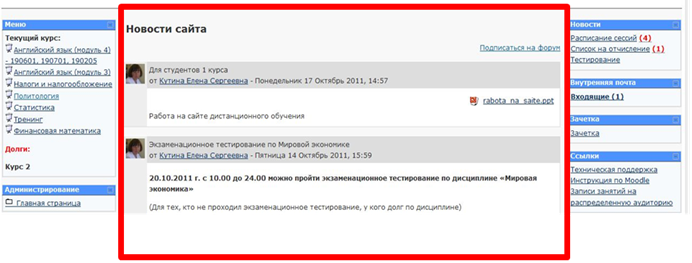
Рис.4.35. Главная страница сайта
Обращайте внимание на то, что в сообщениях часто содержаться прикрепленные файлы(рис. 4.36), которые Вам необходимо скачать.
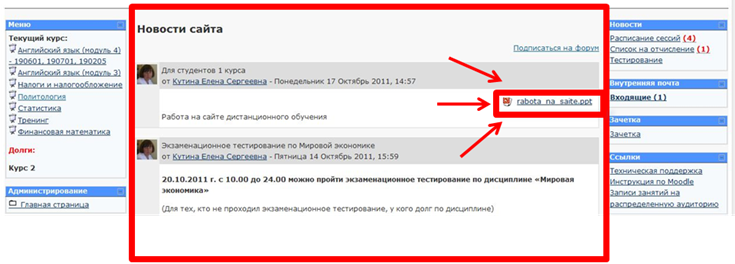
Рис.4.36. Пример прикрепленного файла в новостях сайта
1.4.12Блок «Новости»
В данном блоке собраны новости, отличные от тех, что показываются на главной странице сайта, разделенные по категориям:
Расписание сессий – даты и расписание лабораторно-экзаменационных сессий.
Список на отчисление – перечень студентов с датой отчисления.
Тестирование – даты и время тестирования на сайте «База тестов» по адресу www.tests.nwpi.ru
1.4.13Блок«Внутренняя почта»
Этот блок присутствует только на сайте student.nwpi.ru. Данный блок позволяет перейти к соответствующему инструменту. Он называется «Внутренняя почта»(рис. 4.37), т.к. эта почта работает только внутри сайта. У Вас не получиться подключить к ней внешний почтовый ящик и не получиться получать письма внутренней почты на внешний почтовый ящик. Эта почта используется для системных сообщений, а так же для отсылки сообщений участникам сайта.
Для того чтобы зайти внутрь этого инструмента, необходимо нажать на надпись «Входящие».
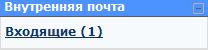
Рис.4.37. Блок «Внутренняя почта»
Когда Вам придет новое письмо по внутренней почте, рядом с надписью входящие, появиться цифра (рис. 4.37), обозначающая количество новых сообщений.
После того, как Вы нажмете на надпись «Входящие», Вы попадете в папку, в которую попадают все сообщения, отправленные Вам(рис. 4.38). Кроме этой папки Вам доступна папка «Отправленные», в которую попадают все отправленные Вами сообщения.
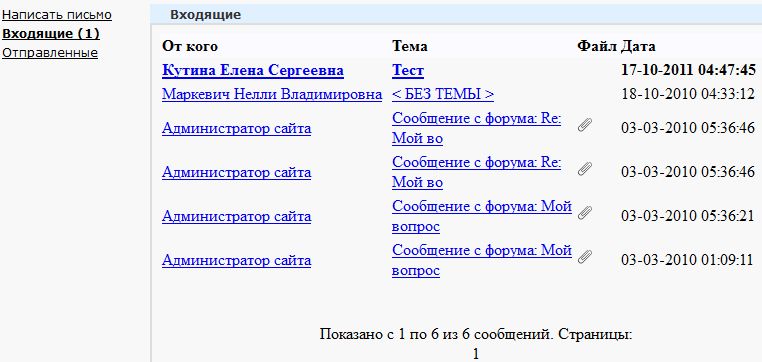
Рис.4.38. Пример окна «Внутренняя почта»
Для написания письма, Вам необходимо нажать на надпись «Написать письмо». После этого откроется форма, в которой необходимо будет выбрать адресат письма (рис. 4.39).
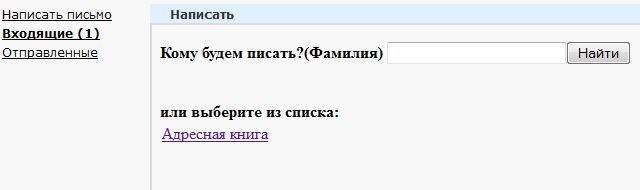
Рис.4.39. Окно выбора адресата нового письма
Чтобы выбрать адресата письма (кому Вы хотите его написать), Вам необходимо воспользоваться одним из двух способов:
Если этот человек уже есть в Вашей адресной книге, то Вы можете выбрать его оттуда. Для этого Вам необходимо нажать левой кнопкой мыши на надпись «Адресная книга», найти там нужного человека и нажать на его ФИО левой кнопкой мыши. После этого откроется диалоговое окно написания письма.
Найти нужного человека на сайте с помощью поиска (рис. 4.39). В поиске Вам необходимо ввести фамилию человека и нажать кнопку «Найти». После этого откроется диалоговое окно написания письма, где Вам будет предложен список всех людей, фамилии которых совпадают с введенной Вами (рис. 4.40).
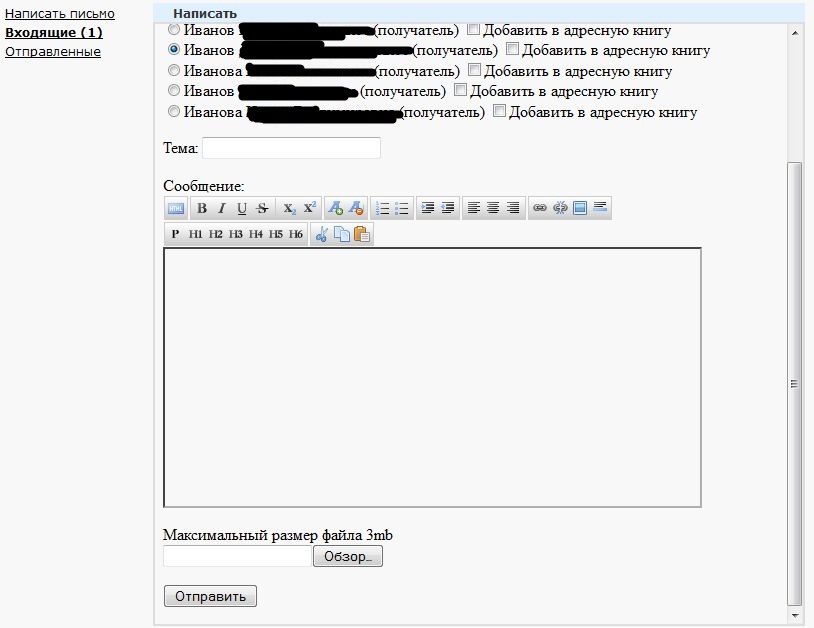
Рис.4.40. Окно написания нового письма
Для того чтобы выбрать конкретного человека в списке, необходимо выбрать его, нажав на кнопку рядом с ним (рис. 4.40). Если Вы хотите добавить этого человека в адресную книгу, Вам необходимо поставить галочку в квадрат перед надписью «Добавить в адресную книгу» (Внимание!Добавление в адресную книгу произойдет только после отправки письма). После этого Вам необходимо указать тему письма в графе «Тема», написать само сообщение в графе «Сообщение», прикрепить файл, с помощью кнопки «Обзор» (если это необходимо) и нажать кнопку «Отправить». После этого Ваше письмо будет отправлено адресату, а у Вас оно появиться в папке «Отправленные».
